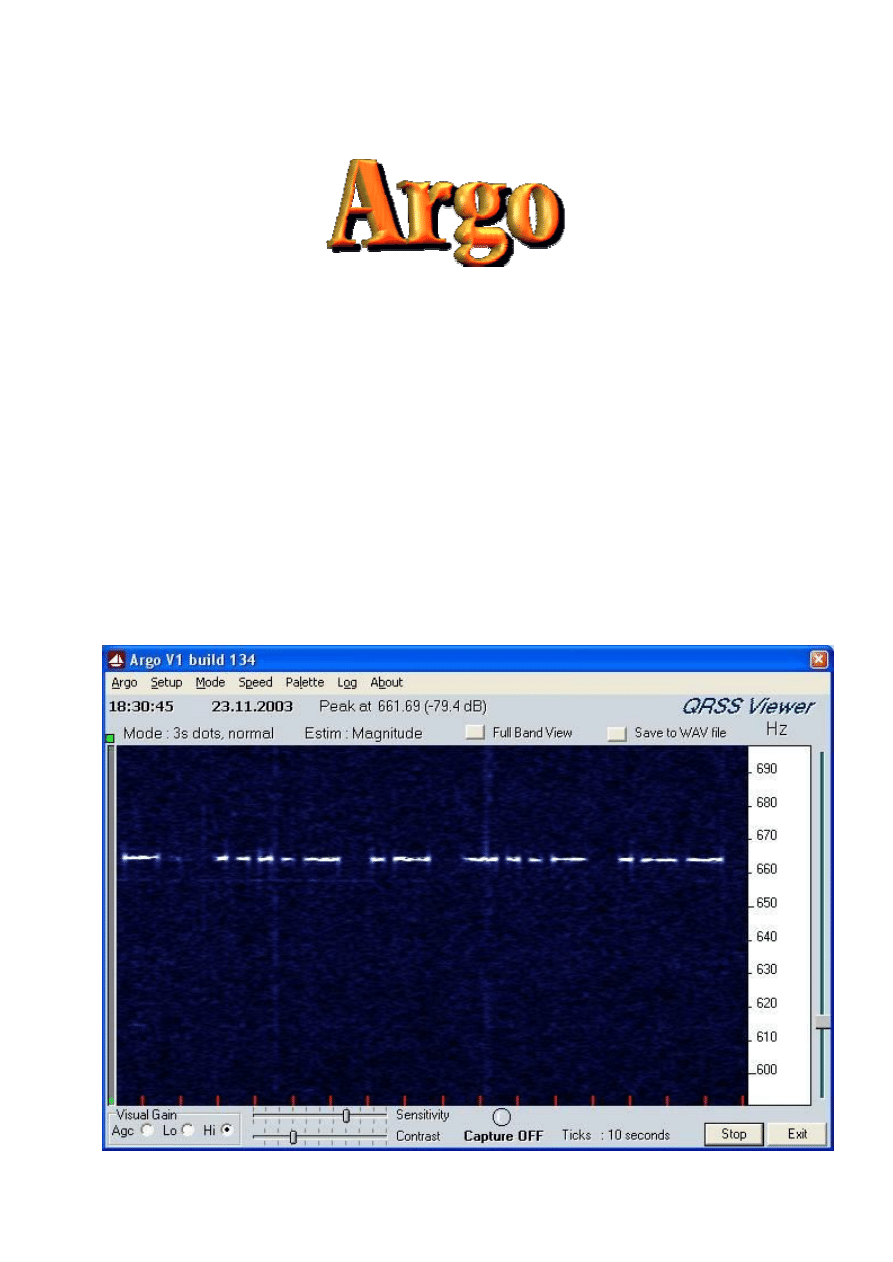
Instrukcja do programu ARGO Krzysztof Dąbrowski OE1KDA
17.02.2010 1
Instrukcja do programu
autorstwa Alberta di Bene I2PHD
Wstęp
Argo (obecnie dostępny w wersji 1.34) jest programem przeznaczonym do wyświetlania na ekranie
odbieranych sygnałów QRSS, FSKCW, DFCW, Slowfeld i innych. Program nie dekoduje odbieranej
informacji a jedynie wyświetla przebieg sygnałów w funkcji czasu i częstotliwości. Rozpoznanie
i zrozumienie treści należy – podobnie jak w przypadku klasycznej telegrafii Morse’a – do operatora.
Jedyną różnicą jest to, że nie posługuje się on w tym przypadku słuchem a wzrokiem.
Wymienione emisje charakteryzują się niską szybkością transmisji danych co pozwala na skuteczny
odbiór bardzo słabych sygnałów. W telegrafii QRSS długość kropki leży w zakresie od jednej do kilku-
dziesięciu sekund przy czym jednym z często stosowanych standardów zwłaszcza na falach długich jest
przyjęcie długości kropki wynoszącej 3 sekundy (ilustracja poniżej).
Odpowiednio do czasu trwania kropki stosuje się oznaczenia QRSS3 dla 3 sekund, QRSS10 dla 10 itd.
W procesie filtracji i rozpoznawania sygnałów wśród szumów i zakłóceń program posługuje się szybką
transformatą Fouriera (FFT).
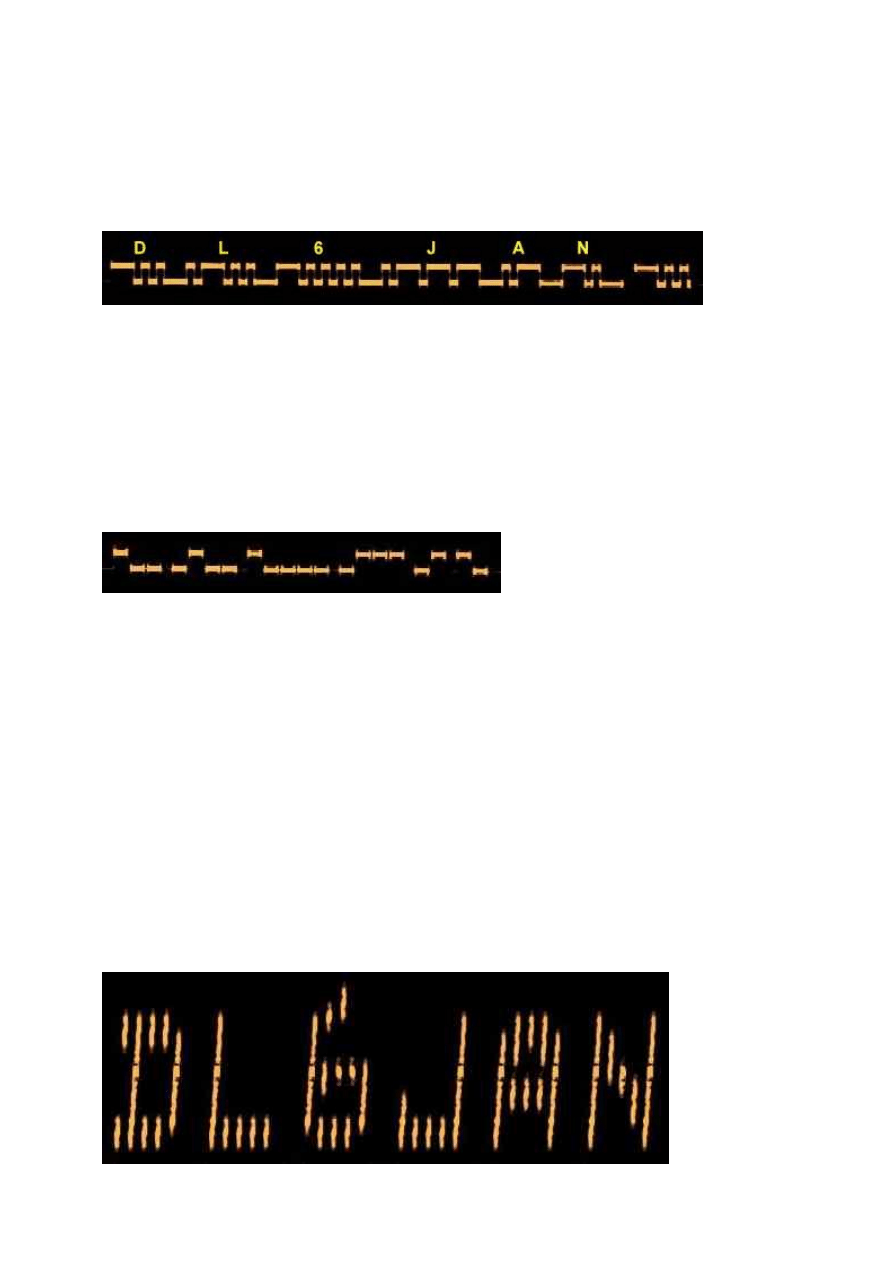
Instrukcja do programu ARGO Krzysztof Dąbrowski OE1KDA
17.02.2010 2
W telegrafii FSKCW (FSCW) nadawany jest sygnał dwuczęstotliwościowy – o częstotliwości spoczyn-
kowej transmitowanej pomiędzy elementami znaku telegraficznego i o częstotliwości pracy w trakcie
ich trwania. Różnica obu częstotliwości wynosi przeważnie około 5 Hz. Ilustracja poniżej zawiera
dodatkowo podpis ułatwiający zrozumienie zasady transmisji. Na ilustracji tej i następnych osią
częstotliwości jest oś y.
System z kluczowaniem częstotliwości DFCW (na ilustracji poniżej widoczny jest znak DL6JAN)
polega na przyporządkowaniu kropkom i kreskom znaku telegraficznego dwóch różnych częstotliwości
– przeważnie różniących się o kilka Hz – przy czym długość obu elementów jest identyczna. Przyjęło
się, że kresce odpowiada częstotliwość wyższa. Dzięki skróceniu długości kreski i odstępów
uzyskiwane jest zwiększenie efektywnej szybkości transmisji. Oznaczenia systemu DFCW oparte są na
tej samej zasadzie co w przypadku QRSS: DFCW oznacza czas trwania kropek i kresek równy 1
sekundzie, DFCW3 – 3 sekundom itd.
Odmianą systemu DFCW jest DFCWi, w którym stosowana jest trzecia częstotliwość – spoczynkowa,
odpowiadająca przerwom międzyelementowym. Krótkofalowcy brytyjscy stosują ją m.in. w radiolatar-
niach mikrofalowych.
Długie czasy trwania elementów znaku telegraficznego powodują, że jego odbiór na słuch jest niemoż-
liwy i najkorzystniejszą możliwością pozostaje obserwacja wzrokowa. Dlatego też zarówno czasy trwa-
nia elementów jak i odstępy częstotliwości lub inne parametry transmisji nie są krytyczne. Podobnie jak
w przypadku słuchowego odbioru telegrafii inteligencja operatora decyduje o rozpoznaniu sygnału
wśród szumów, zakłóceń i zaników i o jego prawidłowym zrozumieniu.
Poza transmisją telegraficzną stosowana bywa powolna transmisja w systemie Hella – Slowfeld
należąca do gatunku S/MT-Hell. W odróżnieniu od podstawowej normy Feldhell każdej linii znaku
odpowiada inna częstotliwość przy czym różnica kolejnych częstotliwości wynosi najczęściej 1 – 1,5
Hz ale nie jest to również wartość krytyczna. Podział liter na elementy (pola) jest zasadniczo podobny
jak w przypadku normy podstawowej ale odczyt w dziedzinie częstotliwości pozwala na stosowanie
dowolnych innych krojów czcionek i sposobu ich podziału na elementy a nawet większej liczby linii
przykładowo 14 lub 16 zamiast 7.
Dzięki zastosowaniu różnych częstotliwości tekst jest czytelny bezpośrednio na wskaźniku wodospa-
dowym czyli może być również odczytywany na wskaźniku programu Argo i podobnych. Czas trwania
każdego z elementów znaku leży najczęściej w granicach od 0,1 do 0,5 sekundy chociaż stosowane
bywają czasy dłuższe od 1 do 5 sekund. Również i w przypadku tej emisji dobór parametrów transmisji
jest dowolny i zależny od decyzji operatora. Jednym z typowych czasów trwania elementu jest 0,5
sekundy co odpowiada ok. 3 znakom (literom) na minutę.
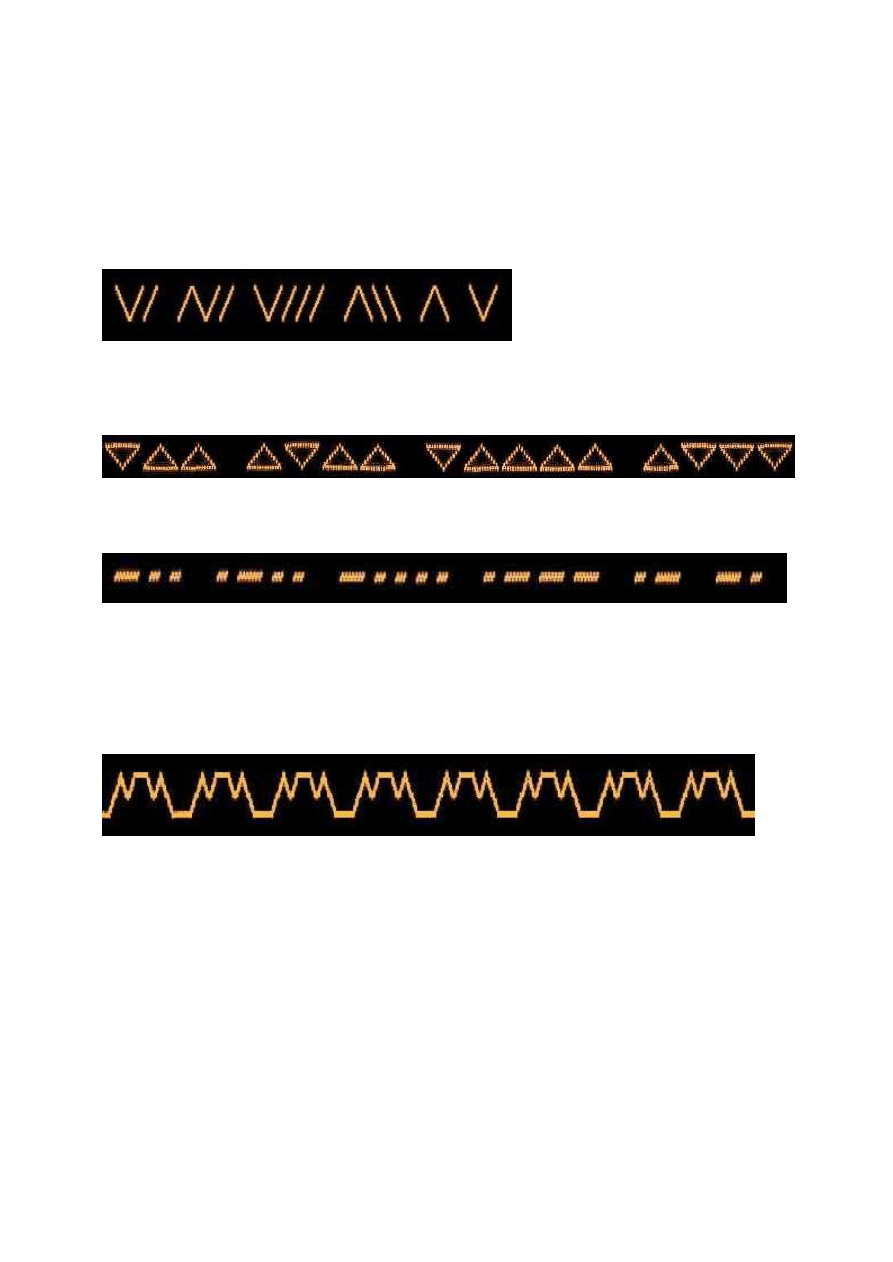
Instrukcja do programu ARGO Krzysztof Dąbrowski OE1KDA
17.02.2010 3
Oprócz przedstawionych powyżej emisji należących do klasycznych niektórzy operatorzy stosują też
kilka innych emisji graficznych. Ze względu na sposób reprezentacji symboli można je uznać za
pokrewne do emisji Hella niezależnie od znaczenia nadawanych symboli.
W pierwszej z nich kropki i kreski alfabetu Morse’a są reprezentowane za pomocą ukośnych kresek
przy czym kreska nachylona w prawo oznacza kropkę, a nachylona w lewo – kreskę. Na trzech
kolejnych ilustracjach widoczny jest jako przykład znak DL6JAN w różnych postaciach.
Inną możliwością jest zastąpienie kropek i kresek przez trójkąty. W systemie tym trójkąt zwrócony bo-
kiem do góry oznacza kreskę a wierzchołkiem – kropkę. Reprezentacja ta jest łatwa do zapamiętania –
wystarczy jedynie uwzględniać elementy znajdujące się na górnej krawędzi trójkątów.
Dla ułatwienia odczytu kreski i kropki można także nadawać w postaci wężyków jak to widzimy
poniżej.
Czasami zamiast tekstów nadawane są dowolne przebiegi: sinusoidalne, trókątne, piłokształtne, prosto-
kątne, schodkowe lub bardziej ozdobne. Konieczne jest wówczas jednak włączenie pomiędzy nie znaku
wywoławczego nadawanego dowolnym rodzajem emisji (tak jak tego wymagają przepisy) oraz publicz-
ne zawiadomienie potencjalnego grona odbiorców o przeprowadzanych eksperymentach, tak aby mogli
oni prawidłowo rozpoznać nadawcę nawet bez czekania na transmisję jego znaku wywoławczego.
Przykład takiego przebiegu przedstawiony jest poniżej.
Podstawową korzyścią płynącą z użycia niskich szybkości transmisji jest możliwość odbioru sygnałów
w niekorzystnych warunkach – przy niskich stosunkach poziomu sygnału użytecznego do szumów
i zakłóceń. Pozwala to na osiąganie dużych zasięgów przez stacje małej mocy – nawet mocy rzędu
kilkudziesięciu do kilkuset mW, chociaż prowadzone były także eksperymenty z mocami leżącymi
poniżej 1 mW. Przedłużenie czasu trwania elementu znaku oznacza zawiężenie pasma sygnału i umoż-
liwia odbiór słabszych sygnałów aniżeli przy większej szybkości transmisji.
Emisje te były stosowane w pierwszym rzędzie w zakresie długofalowym gdzie niska sprawność anten
i ograniczenia ustawowe powodują, że stacje te można zaliczyć do klasy QRPp. W większości krajów
europejskich i nie tylko dopuszczalna moc ERP w paśmie długofalowym wynosi 1 W, ale duża część
stacji pracuje ze znacznie niższymi mocami promieniowania.
W ostatnich latach użycie emisji QRSS i podobnych rozpowszechniło się również w pasmach krótkofa-
lowych gdzie czynna jest dość liczna grupa operatorów pracujących z mocami ułamków wata i osiąga-
jących mimo to zasięgi kontynentalne i międzykontynetalne. Oprócz prowadzenia zwykłych łączności
rozpowszechnione są także prywatne radiolatarnie małej mocy.
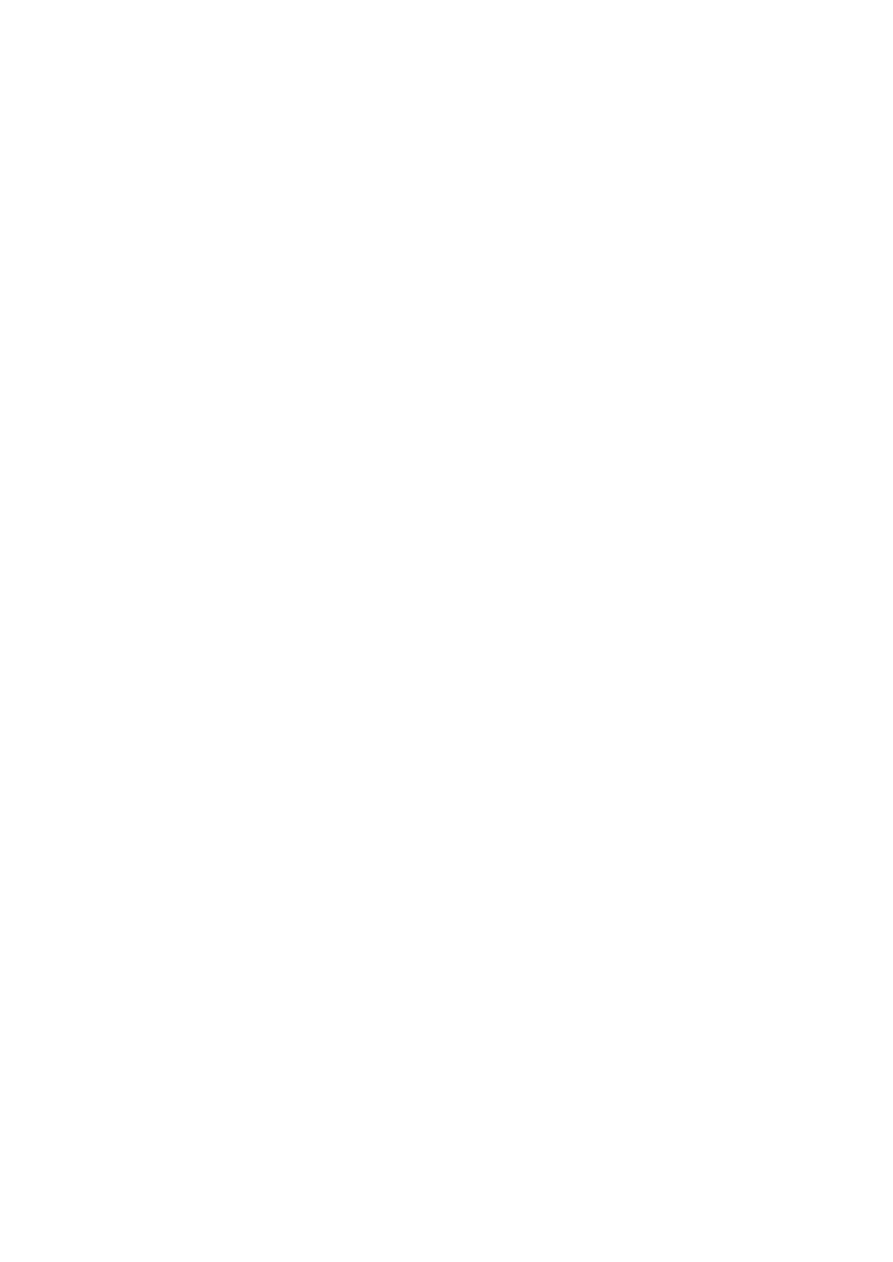
Instrukcja do programu ARGO Krzysztof Dąbrowski OE1KDA
17.02.2010 4
Jako program nadawczy dla telegrafii QRSS i DFCW stosowany jest QRS autorstwa ON7YD a dla
transmisji w systemie Hella – Slowfeld autorstwa G3PPT.
Argo wykorzystuje jedynie kanały wejściowe systemu dźwiękowego komputera dlatego też możliwe
jest równoległe uruchomienie programu QRS – korzystającego z kolei tylko z wyjść. Korzystanie z tego
zestawu programów nie wymaga więc wyposażenia komputera w dodatkowy podsystem dźwiękowy.
Krótkofalowcy uruchamiają także eksperymentalne radiolatarnie małej mocy pracujące emisjami
QRSS, FSKCW, DFCW lub graficznymi. Sygnały kluczujące są w nich generowane przez mikro-
kontrolery. Najczęściej są to popularne i niedrogie mikrokontrolery z serii PIC (16F84, 16F628) lub
AVR (ATTiny45). Radiolatarnie takie nie muszą być oczywiście w trakcie pracy połączone
z komputerem PC.
Nazwa Argo pochodzi od znanego z mitologii greckiej statku Argonautów, który dowodzony przez
Jazona udał się na wyprawę do Kolchidy po złote runo.
I2PHD jest zresztą również autorem programu terminalowego Jason przeznaczonego do prowadzenia
łączności w zakresie fal długich oraz programów SDRadio i Winrad przeznaczonych do współpracy
z odbiornikami programowalnymi SDR a także programu służącego do analizy i filtracji sygnałów
m.cz. noszącego nazwę Spectran.
Spectran może być także używany w miejsce Argo do wizualizacji odbieranych sygnałów (patrz
dodatek C).
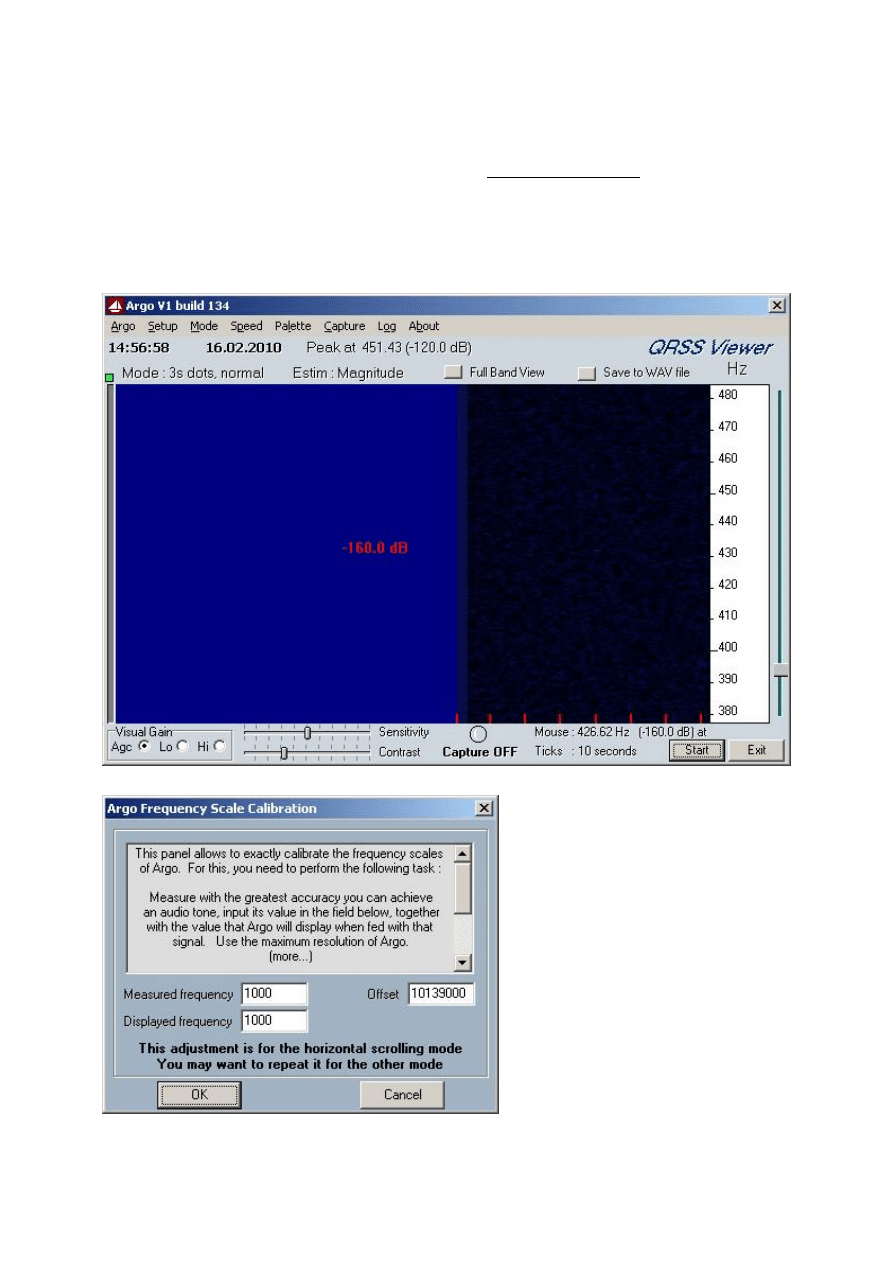
Instrukcja do programu ARGO Krzysztof Dąbrowski OE1KDA
17.02.2010 5
Instalacja programu
W celu zainstalowania programu należy pobrać z witryny www.weaksignals.com jego samorozpakowu-
jące się archiwum instalacyjne dla aktualnej wersji i wywołać je w sposób analogiczny jak się wywo-
łuje programy w środowisku Windows.
W trakcie instalacji użytkownik musi jedynie podać nazwę katalogu, w którym chce zainstalować pro-
gram. Program nie kopiuje żadnych plików do katalogów systemowych, jego usunięcie z komputera
wymaga więc jedynie skasowania katalogu instalacyjnego.
Po zakończeniu instalacji należy wywołać
program (plik Argo.exe) i dokonać jego
konfiguracji. Okno główne programu
widoczne jest na ilustracji powyżej.
Menu “Setup | Select Input | Real Time
Input” (“Konfiguracja | Wybór wejścia |
Sygnał w czasie rzeczywistym”) powo-
duje otwarcie okna miksera Windows,
w którym użytkownik może wybrać
i włączyć kanał wejściowy oraz ustawić
poziom sygnału docierającego z odbior-
nika.
Menu „Setup | Calibration” („Konfigu-
racja | Kalibracja”) pozwala na podanie
przyporządkowania częstotliwości odbie-
ranej do wyświetlanej na skali. Domyśl-
nie skala odpowiada częstotliwościom
m.cz. ale wygodne może być wyświet-
lanie na niej rzeczywistych częstotliwości odbieranych. Przykład konfiguracji dla częstotliwości dostro-
jenia odbiornika 10139,0 kHz przedstawiono na ilustracji.
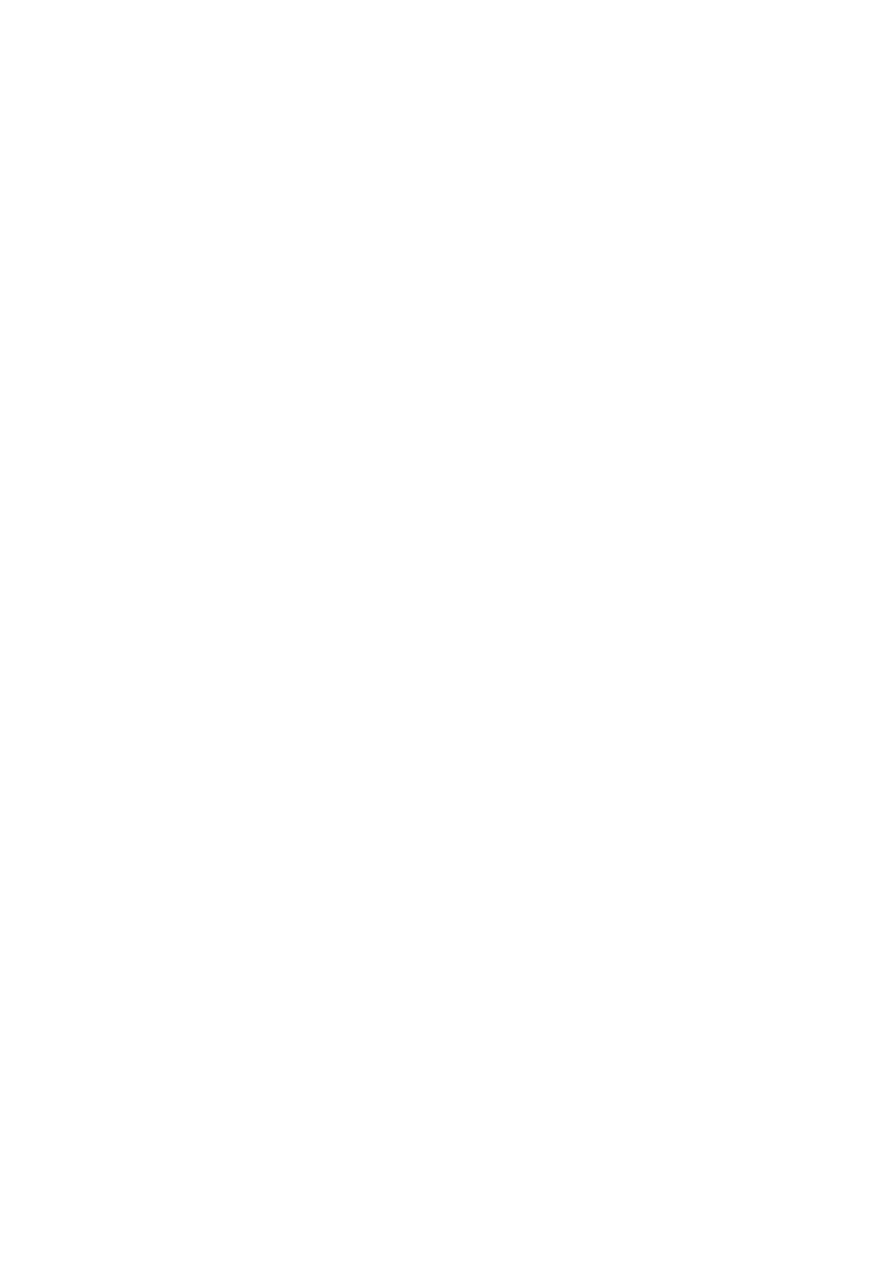
Instrukcja do programu ARGO Krzysztof Dąbrowski OE1KDA
17.02.2010 6
Pola częstotliwości zmierzonej („Measured frequency”) i wyświetlanej na skali („Displayed frequen-
cy”) pozwalają na skorygowanie błędu częstotliwości wynikłego z odchyłki rzeczywistej częstotliwości
próbkowania komputera od nominalnej i odchyłki rzeczywistej częstotliwości odbioru od wskazywanej
na skali odbiornika. W celu jej usunięcia można przeprowadzić kalibrację w oparciu o odbiór jednej ze
stacji częstotliwości wzorcowej, np. rosyjskiej RVM nadającej na częstotliwościach 4996, 9996 i 14996
kHz.
Menu konfiguracyjne zawiera także punkty służące do zapisu konfiguracji w pliku („Save settings
as...”) oraz do wywołania dowolnego pliku konfiguracyjnego („Load settings from...”) albo konfiguracji
domyślnej („Load default settings”). Pozwala to na przygotowanie przez użytkownika optymalnych
konfiguracji dla poszczególnych pasm lub rodzajów emisji i wywoływanie ich w miarę potrzeb.
Program zapamiętuje automatycznie w momencie jego wyłączenia wszystkie bieżące zmiany konfigu-
racji i korzysta z nich po ponownym uruchomieniu.
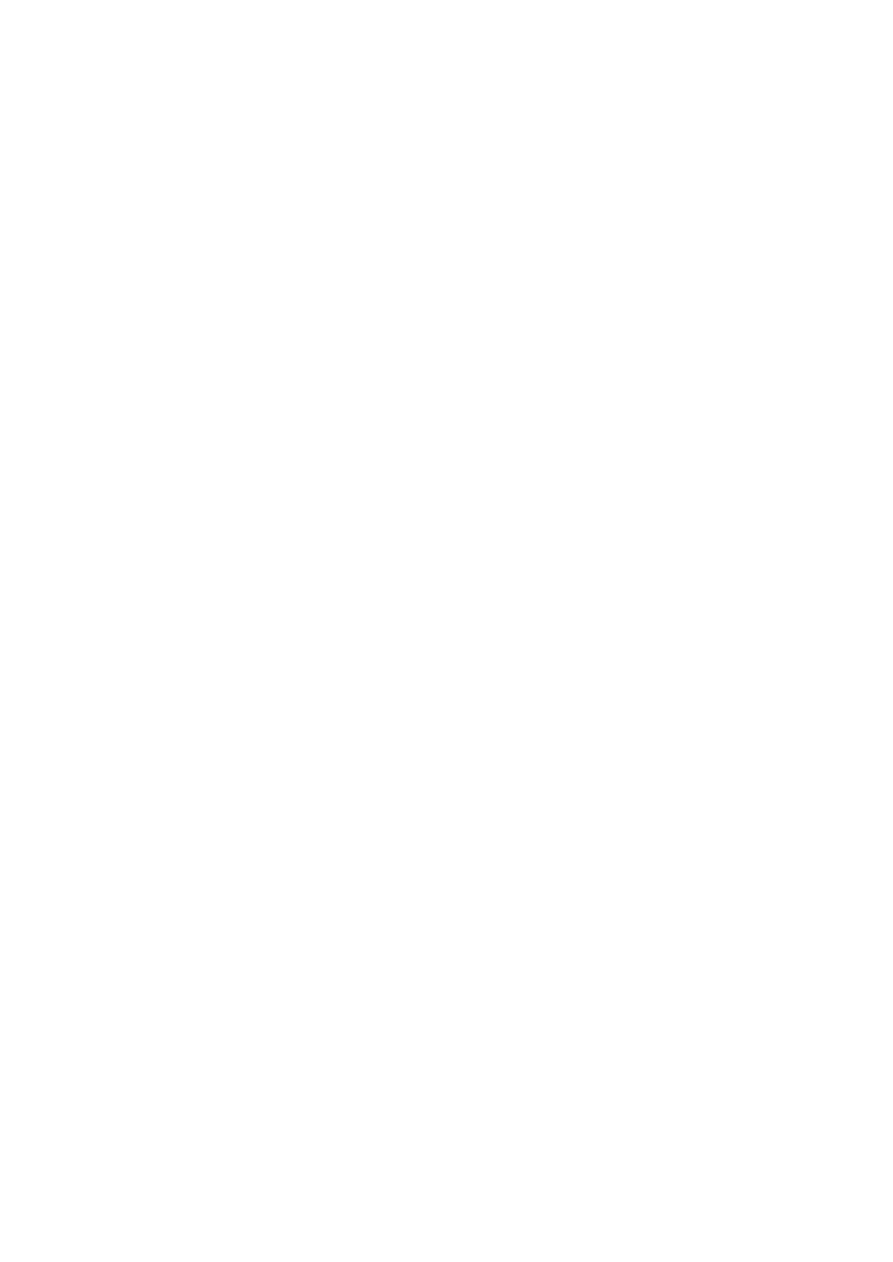
Instrukcja do programu ARGO Krzysztof Dąbrowski OE1KDA
17.02.2010 7
Odbiór
Obsługa programu nie powinna przysparzać zasadniczych trudności. Argo jest programen stosunkowo
prostym i wyposażonym jedynie w najważniejsze funkcje dzięki czemu nadaje się bardzo dobrze dla
początkujących miłośników QRSS.
Przycisk ekranowy „Start” rozpoczyna wyświetlanie na ekranie odbieranych sygnałów. Po włączeniu
wyświetlania funkcja przycisku ulega zmianie i służy on do jego wyłączenia. W menu „Mode” („Tryb”)
dokonuje się wyboru szybkości przesuwania się danych na wskaźniku widma. Jest ona zależna od
wybranego standardu telegrafii. Pozycja NDB oznacza szybkość telegrafowania stosowaną przez
radiolatarnie lotnicze, a dalsze punkty pozwalają na wybór jednej z typowych szybkości transmisji
QRSS (podany w menu czas odnosi się do czasu transmisji kropki od 3 do 120 sekund, czas trwania
kreski jest oczywiście trzykrotnie dłuższy). Menu to pozwala także na wybór wycinka pasma.
Dla pełnego pasma (zaznaczona pozycja „Band view”) wskaźnik przesuwa się z góry na dół jak zwykle
w przypadku wskaźników wodospadowych. Wyświetlana u góry pozioma skala może być przesuwana
(przeciągana) za pomocą myszy i w ten sposób użytkownik wybiera do wyświetlania pożądany
podzakres. Usunięcie zaznaczenia powoduje wyświetlenie pionowej skali po prawej stronie. Zawartość
okna przesuwa się z prawej strony na lewą a więc wskaźnik staje się praktycznie wskaźnikiem kurty-
nowym. Wyświetlany jest znacznie węższy wycinek pasma a do jego wyboru (przesuwania skali) służy
znajdujący się po prawej stronie suwak. Do włączenia wyświetlania pełnego pasma służy także
znajdujący się u góry okna przycisk ekranowy.
Opisaną w poprzednim punkcie kalibraję skali należy przeprowadzić oddzielnie dla każdego z obydwu
trybów pracy wskaźnika.
Kolor wyświetlanych na ekranie sygnałów zależy od ich siły przy czym użytkownik ma do wyboru
dwie skale jasności: liniową („Spectral estimator | Magnitude”) proporcjonalną do napięcia sygnału i
kwadratową („Spectral estimator | Magnitude squared”) proporcjonalną do jego mocy. Wybór skali
zależy od konkretnej sytuacji i warto go poprostu wypróbować. Skala liniowa (napięciowa) daje
mniejszy kontrast ale może okazać się dogodniejsza w trakcie przeszukiwania całego pasma.
Dla uzyskania możliwie wyraźnego obrazu przewidziana jest dodatkowa regulacja wzmocnienia
(jasności) i kontrastu za pomocą suwaków znajdujących się u dołu okna. Oprócz tego program jest
wyposażony w automatyczną regulację wzmocnienia („AGC”) i dwustopniowy przełącznik czułości
(„Hi”/”Lo”).
Ostatnie dwa punkty menu „Mode” („Tryb”) służą do wyboru długości znaczników czasu na ekranie:
znaczników krótkich lub przechodzących przez cały wskaźnik.
Menu „Speed” („Szybkość”) służy do wyboru jednej z trzech szybkości odświeżania wskaźnika na
ekranie.
Naciśnięcie wskaźnika sygnalu lewym klawiszem myszy w trybie wyświetlania całego pasma powo-
duje zmianę położenia skali z pionowej na poziomą i odwrotnie. Częstotliwość wybrana za pomocą
myszy znajduje się na środku zmienionej skali.
Naciskanie wskaźnika za pomocą prawego klawisza myszy powoduje zmianę trybu wyświetlania z peł-
nego pasma na wycinek i odwrotnie bez zmiany częstotliwości środkowej.
Przesuwanie myszy po powierzchni wskaźnika powoduje wyświetlanie częstotliwości i siły sygnału
odpowiadającej położeniu wskaźnika myszy.
Punkt odniesienia 0 dB może być ustawiony tak by odpowiadał poziomowi sygnału powodującemu
nasycenie przetwornika a-c w komputerze lub też może odpowiadać dowolnemu poziomowi wybra-
nemu przez użytkownika za pomocą myszy. Względna siła sygnału wyświetlana w pobliżu wybranej
częstotliwości odnosi się jednak zawsze do pełnego zakresu przetwornika.
Pełne pasmo odbioru (w trybie pełnozakresowym) rozciąga się od 0 do 2756 Hz co odpowiada
szerokości amatorskiego zakresu długofalowego.
Po lewej stronie okna znajduje się paskowy wskaźnik poziomu odbieranego sygnału informujący
dodatkowo o przesterowaniu wejścia przez zmianę jego koloru z zielonego na czerwony. Powyżej
umieszczony jast prostokątny wskaźnik informujący (poprzez zmianę koloru na czerwony) o prze-
ciążeniu CPU. Stan ten nie niesie ze sobą żadnego niebezpieczeństwa dla komputera i pracy programu
a jednynie oznacza, że szybkość odświeżania ekranu może nie nadążać za potrzebami i że wyświetlana
będzie tylko część informacji.
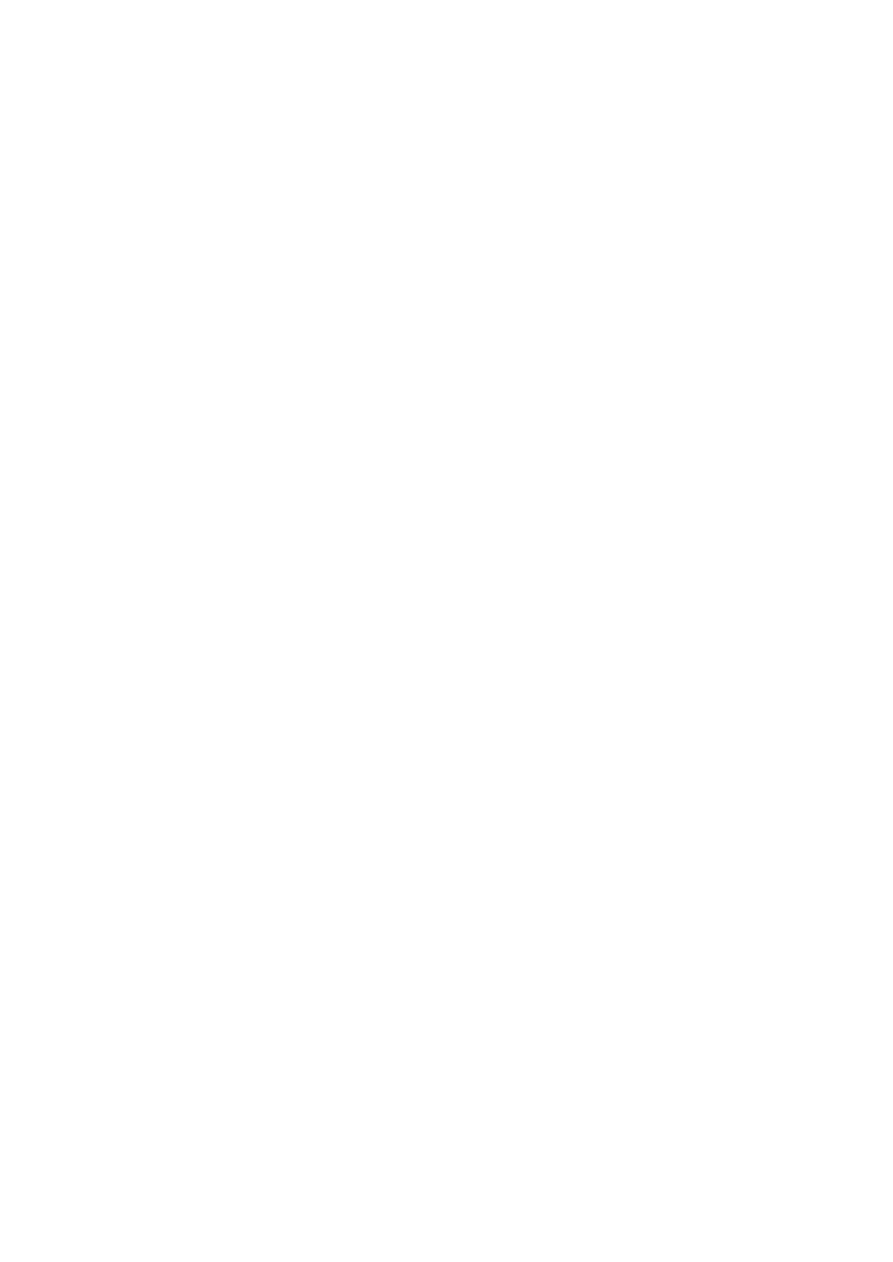
Instrukcja do programu ARGO Krzysztof Dąbrowski OE1KDA
17.02.2010 8
Siła odbieranego sygnału powinna być dobrana tak, aby wskaźnik Argo znajdował się pomiędzy 25 i
50% skali.
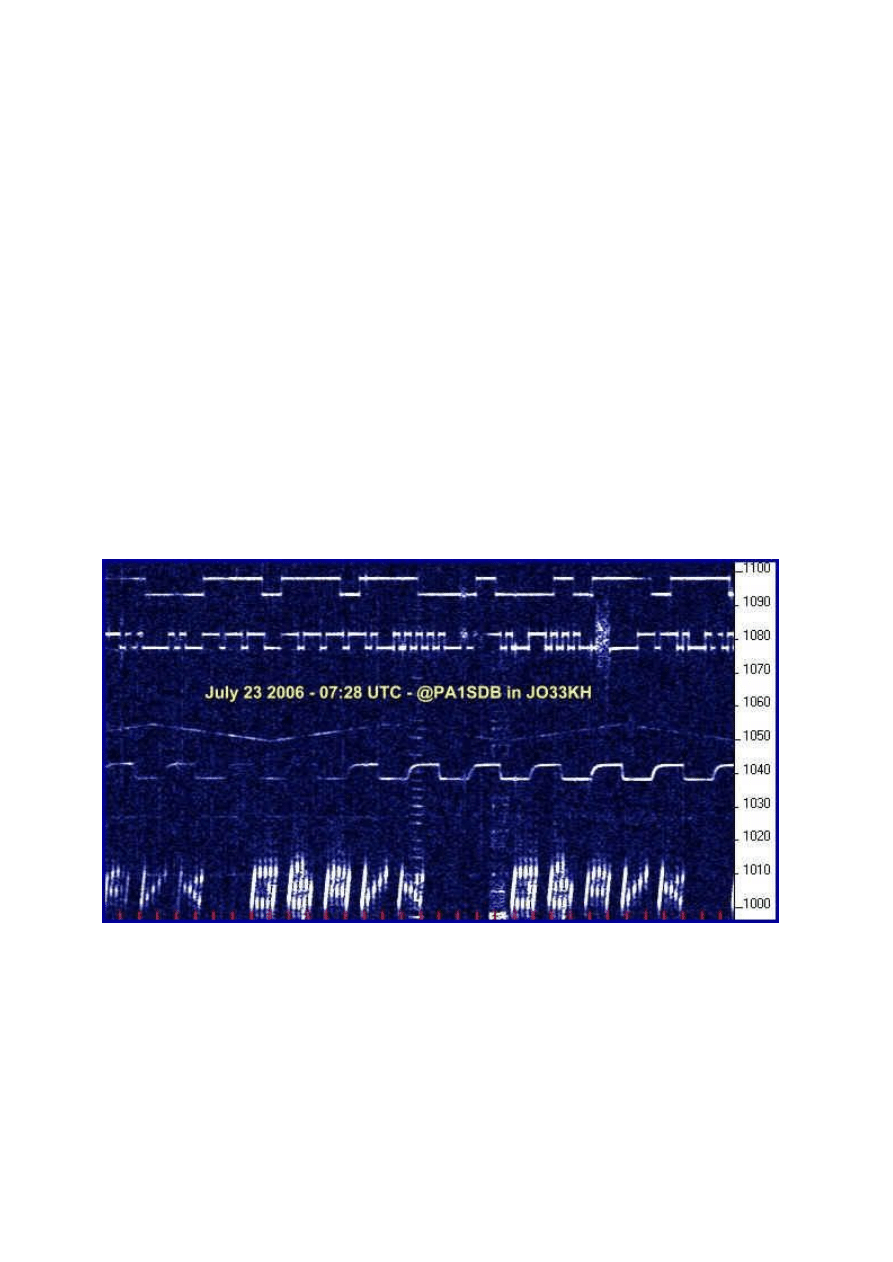
Instrukcja do programu ARGO Krzysztof Dąbrowski OE1KDA
17.02.2010 9
Pierwsze próby
W celu zdobycia początkowych doświadczeń w korzystaniu z programu i w odbiorze telegrafii QRSS
lub innych omówionych najlepiej jest nastawić odbiornik na górną wstęgę (USB) i dostroić go do
częstotliwości (wytłumionej nośnej) równej 10139,0 kHz. Po uruchomieniu Argo należy następnie
wybrać tryb QRSS3 (czas trwania kropek 3 sekundy) i nacisnąć na ekranie przycisk „Start”. Wybór
wariantu telegrafii decyduje o szybkości przesuwania się zawartości wskaźnika i można go oczywiście
dowolnie zmieniać aby uzyskać optymalne wskazania interesujących dla operatora sygnałów.
Siłę sygnału należy ustawić za pomocą pokrętła siły głosu w odbiorniku albo także i za pomocą miksera
Windows aby wskaźnik paskowy po lewej stronie okna Argo znajdował się w zakresie 25 – 50% skali.
W konfiguracji Argo należy wybrać wskaźnik kurtynowy (wycinek pasma) i za pomocą suwaka
widocznego po prawej stronie ustawić skalę tak aby w oknie był wyświetlany podzakres 1000 – 1100
Hz lub (po podaniu w konfiguracji częstotliwości nośnej 10139,000 kHz) – podzakres 10140,000 –
10140,100 kHz. Następnie należy oczekiwać na odbiór sygnałów. Pasmo 30 m jest wykorzystywane
przez stosunkowo dużą liczbę stacji QRSS i często panują w nim dogodne warunki propagacji dlatego
też jest ono najlepiej predystynowane do zdobywania pierwszych doświadczeń.
Po pojawieniu się na ekranie odbieranych sygnałów można przystąpić do systematycznego wypróbo-
wywania poszczególnych funkcji programu.
Wygodna metoda dekodowania telegrafii nawet przez osoby jej nieznające podana jest w dodatku B.
Na ilustracji poniżej przedstawiona jest przykładowa sytuacja odbioru sygnałów kilku stacji pracują-
cych z różnymi rodzajami emisji i sygnałów.
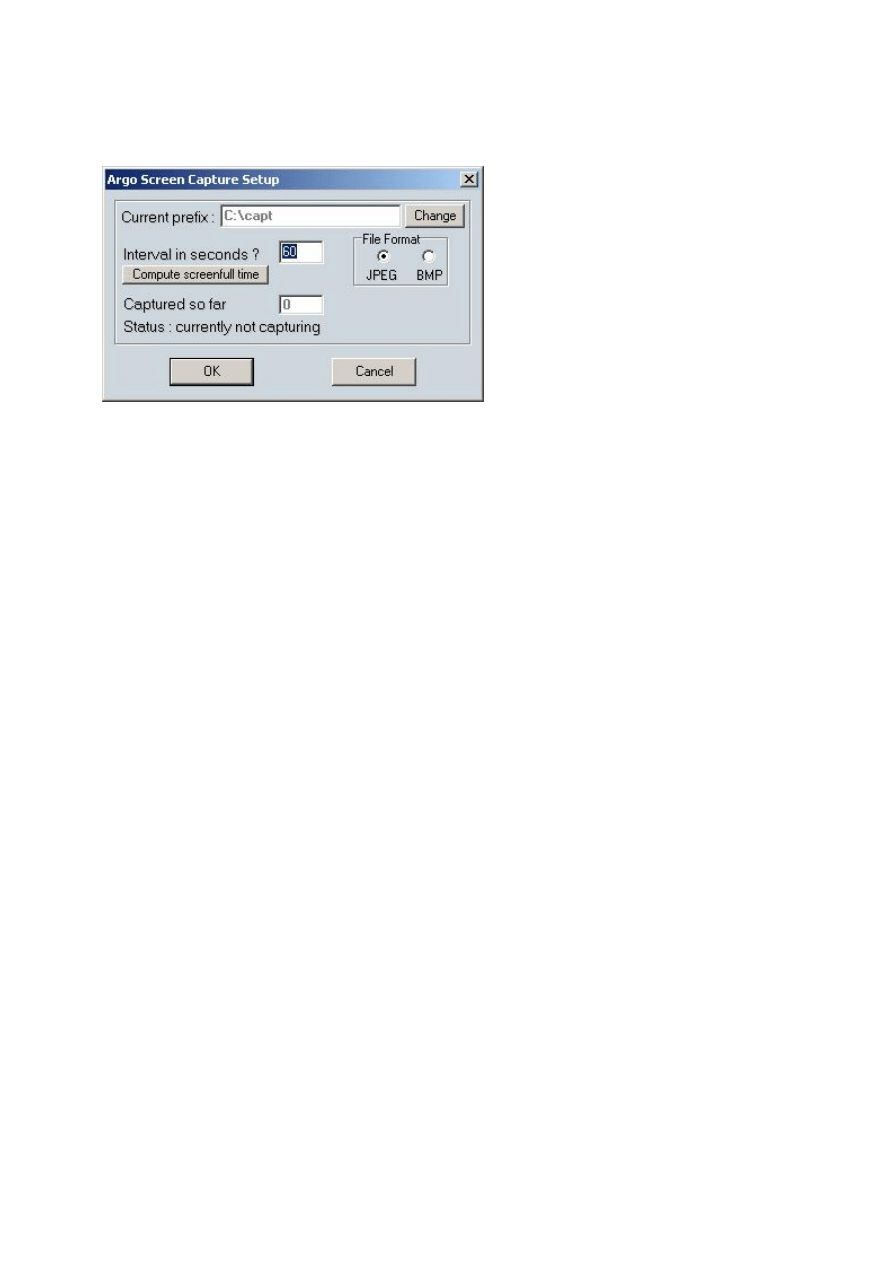
Instrukcja do programu ARGO Krzysztof Dąbrowski OE1KDA
17.02.2010 10
Rejestracja graficzna na dysku
Argo posiada funkcję zapisu zawartości
okna w pliku w ustalonych przez operatora
odstępach czasu. Są one podawane w menu
„Capture | Setup” („Rejestracja | Konfigu-
racja”). Oprócz tego w oknie konfiguracyj-
nym podawany jest katalog dla zapisywa-
nych plików i początek ich nazwy oraz for-
mat pliku (jpg lub bmp). Program automaty-
cznie uzupełnia nazwę pliku o pięciocyfro-
wy numer bieżący.
Do zmiany katalogu służy przycisk
„Change” natomiast przycisk „Compute
screenfull time” ułatwia wybór odstępu
czasu podając czas zapełnienia się pola wskaźnika dla bieżących ustawień. Maksymalna długość
odstępu pomiędzy kolejnymi rejestracjami może wynosić 99999 sekund czyli ponad jeden dzień.
Objętość plików w formacie bmp wynosi w przybliżeniu 1 MB natomiast dla jpg – około 100 kB, zależ-
nie od treści obrazu dlatego też korzystniejsze jest używanie tego drugiego formatu. W celu uniknięcia
zafałszowań obrazów zaleca się ustawienie w konfiguracji systemu Windows liczby kolorów przekra-
czającej 256.
Punkty „Start” i „Stop” w menu rejestracji oraz sygnalizator rejestracji poniżej wskaźnika sygnałów
służą odpowiednio do jej włączenia lub wyłączenia natomiast punkt „Capture now” w menu powoduje
jednorazowy zapis aktualnego stanu.
Zapis w formacie graficznym funkcjonuje także wówczas gdy okno programu jest zasłonięte przez inne
okna. W momencie zapisu okno programu jest wyświetlane przez krótką chwilę na tle pozostałych po
czym wraca na swoją pozycję pod spodem.
Rejestracja i odczyt dźwięku
Odbierane sygnały dźwiękowe mogą być też rejestrowane na dysku w formacie wav. Plik ten można
później odtwarzać dowolną ilość razy w dogodnych momentach. Argo korzysta z częstotliwości prób-
kowania 22050 Hz w trakcie odbioru radiolatarni NDB, 11025 Hz – w trakcie odbioru pełnego pasma
i 5512 Hz w trakcie odbioru jego wycinka dla pozostałych norm QRSS (od 3 do 120 sekund). Zapis
w pliku wav jest dokonywany tylko w trakcie korzystania z częstotliwości próbkowania 5512 Hz.
W trakcie zapisu nie można zmieniać ustawień na wymagające innej częstotliwości próbkowania.
Po włączeniu zapisu w oknie wyświetlane są przyciski służące do jego przerwania („Pause”), wzno-
wienia („Resume”) lub zakończenia („Stop”).
W celu odtworzenia zapisanych sygnałów należy posłużyć się menu „Setup | Select Input | Open Wave
File...” („Konfiguracja | Wybór sygnału | Otwórz plik wave...“) i wybrać pożądany plik. Musi być to
plik monofoniczny zapisany z częstotliwością próbkowania 5512 Hz i zarejestrowany przez Argo lub
inny program odbiorczy. W trakcie odtwarzania nie można dokonywać zmian ustawień pociągających
za sobą zmianę częstotliwości próbkowania stosowanej przez Argo (tzn. trybu wyświetlania lub norny
odbieranych sygnałów).
Funkcja rejestracji jest dostępna w dalszym ciągu w trakcie odtwarzania dzięki czemu możliwe jest
wybranie fragmentu pliku dźwiękowego i zapisanie go w innym.
W czasie odtwarzania pliku użytkownik może także wybrać szybkość przesuwania się danych na
wskaźniku („Throttle”) za pomocą przycisków „Normal” (szybkość zbliżona do zwykłego odbioru) lub
„Full” (maksymalna szybkość możliwa na danym komputerze). W tym ostatnimprzypadku znaczniki
czasu na ekranie są wyłączone.
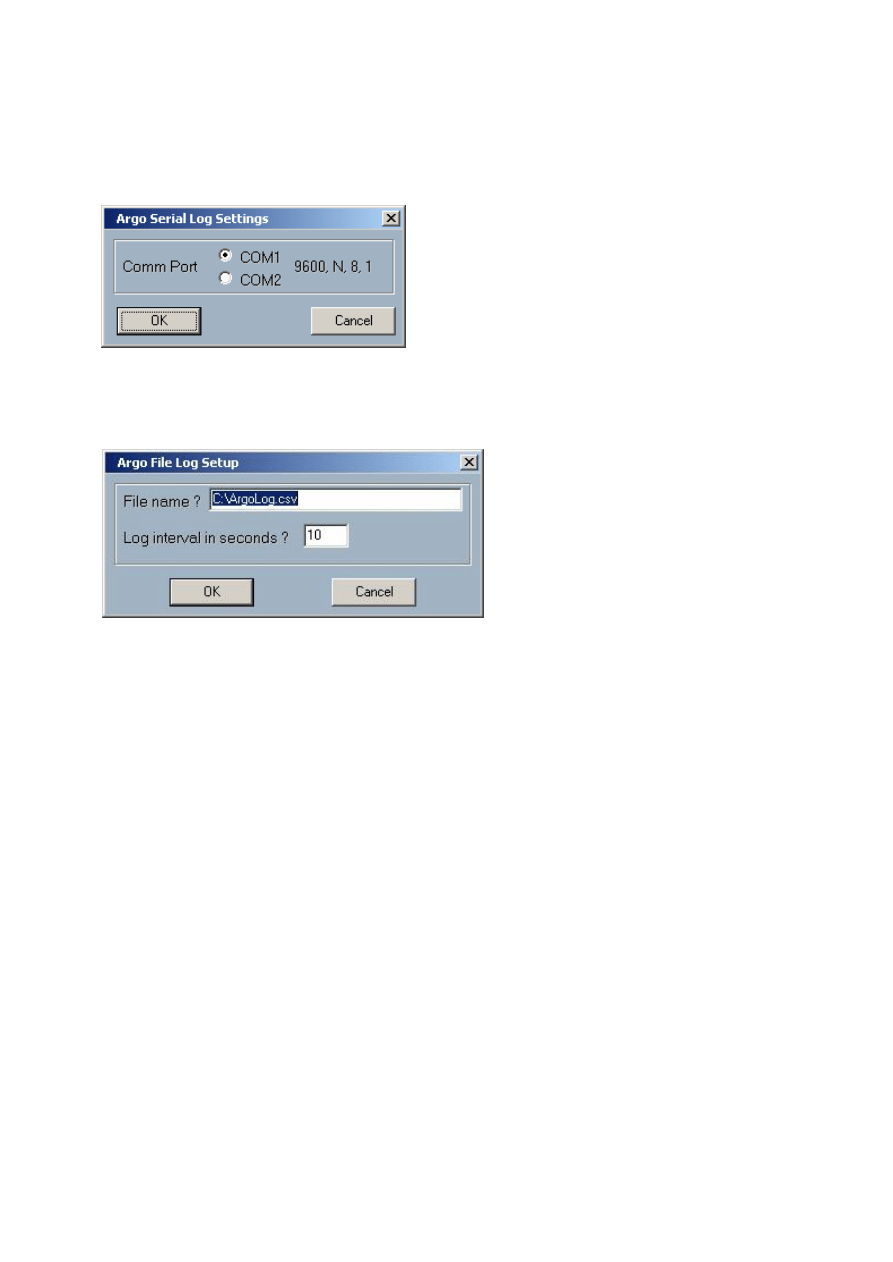
Instrukcja do programu ARGO Krzysztof Dąbrowski OE1KDA
17.02.2010 11
Dziennik pracy
Argo posiada również możliwości prowadzenia dziennika pracy w kilku wariantach. Do ich wyboru
i konfiguracji służy menu „Log” („Dziennik”).
W wariancie dla złącza szeregowego („serial”) dane
nadawane są przez wybrane złącze COM1 lub COM2
z szybkością 9600 bit/s (bez bitu parzystości i z poje-
dyńczym bitem stopu). Zawierają one częstotliwości 10
najsilniejszych sygnałów uporządkowane w kolejności
ich siły. Dane te mogą być wykorzystane przykładowo
do dekodowania sygnałów DFCW przez inne programy
lub do innych eksperymentów. Wyboru złącza dokonu-
je się w menu „Log | Setup serial log” („Dziennik | Konfiguracja dziennika szeregowego”).
Dane te nadawane są w następującym formacie: oznaczenie 'FDKDATA ' (8 bitów), czas w formacie
HH:MM:SS (zależnym od ustawień systemowych i 10 słów dwójkowych zawierających
uporządkowane częstotliwości sygnałów.
W wariancie dla zapisu w pliku siła sygna-
łów dla wszyskich przedziałów częstotli-
wości jest zapisywana w formacie liczb
oddzielonych za pomocą przecinków.
Format ten może być odczytywany przez
takie programy jak Excel czy Access. W
konfiguracji użytkownik może wybrać
nazwę pliku i odstępy czasowe pomiędzy
kolejnymi zapisami. Okno konfiguracyjne
dla zapisu tego rodzaju dziennika otwierane
jest za pomocą menu „Log | Setup file log” („Dziennik | Konfiguracja dziennika w pliku”).
Do każdej z linii danych w dzienniku dodana jest data i czas w formacie zależnym od ustawień
systemowych.
Po nich następuje częstotliwość początkowa, odstęp pomiędzy kolejnymi częstotliwościami, liczba
danych w postaci całkowitej oraz odpowiadająca jej liczba danych w postaci liczb rzeczywistych.
Przykład:
"08/04/01 11:32:53",18.842,2.691650,560, 524.19,1113.27,1382.22,......
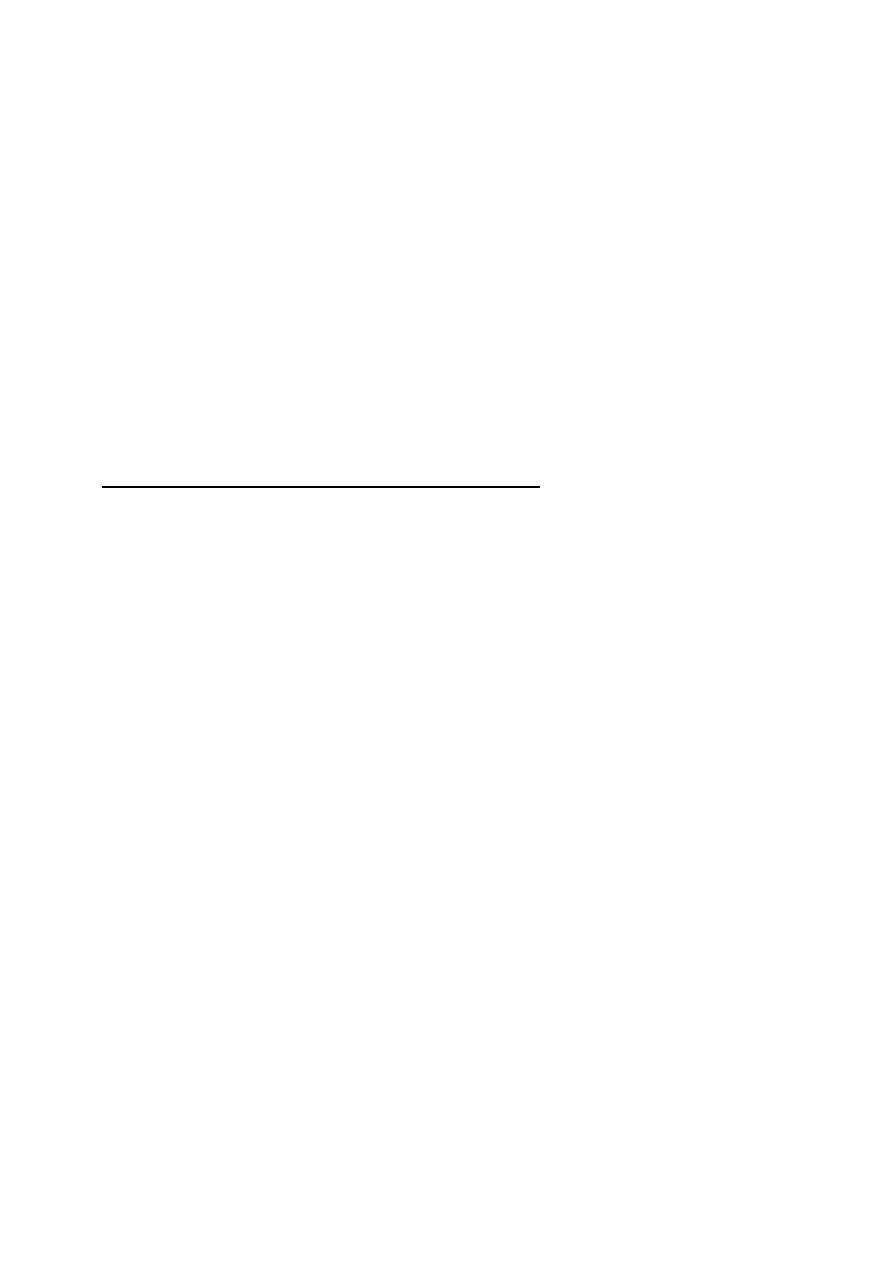
Instrukcja do programu ARGO Krzysztof Dąbrowski OE1KDA
17.02.2010 12
Dodatek A
Niektóre częstotliwości pracy QRSS
Podane poniżej częstotliwości i podzakresy pracy stacji QRSS należy potraktować jako orientacyjne
a w przypadku podania pojedyńczej częstotliwości należy przeszukiwać jej okolice – na początek naj-
lepiej w trybie wyświetlania całego pasma. Głównym podzakresem, w którym można spotkać najczęś-
ciej i względnie największą liczbę stacji jest pasmo 10 MHz a konkretrnie jego wycinek o szerokości
100 Hz położony tuż poniżej podzakresu WSPR. Zasadniczo zasada taka, chociaż jeszcze nie stosowa-
na mogłaby zostać przyjęta i dla wszystkich innych pasm amatorskich. Ze względu na rozpowszechnie-
nie systemu WSPR byłoby to znaczne ułatwienie dla operatorów stacji pracujących innymi emisjami
zapewniającymi łączności pomiędzy stacjami bardzo małej mocy.
Drugim interesującym ciągiem częstotliwości są podwielokrotne częstotliwości 28322 kHz. Jest on
często stosowany przez prywatne radiolatarnie QRSS uruchamiane przez krótkofalowców włoskich.
Okolice częstotliwości należących do wymienionego ciągu mogłyby stać się drugim standardem dla
QRSS i pokrewnych emisji i to nie tylko dla radiolatarni ale także i dla prowadzenia łączności.
Radiolatarnie QRSS są także czasami uruchamiane poza pasmami amatorskimi – w podzakresach
przemysłowych takich jak 13560 kHz. Dzięki niskim mocom nadajników mogą one łatwo spełnić
wymagania ustawowe dotyczące pasm przemysłowych i pracy w nich stacji nielicencjonowanych.
Najczęściej używane częstotliwości QRSS (dane orientacyjne):
10140,000 – 10140,100 kHz – główny i najczęściej używany podzakres
3540 kHz (~1/8 częstotliwości 28322 kHz)
3579 kHz
3585,0 do 3585,1 kHz
3588,0 do 3588,1 kHz
7000,0 do 7001,0 kHz
7037,0 do 7037,1 kHz
7080,5 kHz (~1/4 częstotliwości 28322 kHz)
10139,5 kHz
14096 kHz
14161 kHz (~1/2 częstotliwości 28322 kHz)
18105,0 do 18105,100 kHz, 18096 kHz
21241,5 kHz (~3/4 częstotliwości 28322 kHz)
24912 kHz
28322 kHz – w rzeczywistości pasmo od 28321 do 28323 kHz – używane przez sieć prywatnych
włoskich radiolatarni QRSS3 i QRSS10 o mocach nadawania od 10 mW do 1 W
1919 kHz, 1843 kHz
13560 +/- 7 kHz – ogólnodostępne pasmo przemysłowe, należy zwrócić uwagę na aktualnie
obowiązujące ograniczenia mocy dla stacji nie wymagających licencji
Długie fale 137600Hz – 137800Hz, najczęściej 137700Hz do 137750Hz, 440 lub 500 – 507 kHz w
zależności od sytacji prawnej w danym kraju.
Dodatek B
Graficzny sposób dekodowania alfabetu Morse’a.
Znaczna długość poszczególnych elementów znaku telegraficznego, obecność w paśmie przenoszenia
odbiornika większej ich liczby oraz mała siła odbieranych sygnałów i ich niski poziom w stosunku do
poziomu szumów uniemożliwiają w praktyce ich odbiór na słuch jak to ma miejsce w przypadku
telegrafii nadawanej ze zwykłymi szybkościami.
Sygnały te mogą być dekodowane jedynie optycznie poprzez odczyt i rozpoznanie ciągów kresek i kro-
pek na ekranie (albo innych elementów je reprezentujących). Dla ułatwienia odczytu na bieżąco został
opracowany podany poniżej graf w postaci drzewa, na którego gałęziach znajdują się poszczególne
litery, cyfry i znaki przestankowe alfabetu Morse’a.
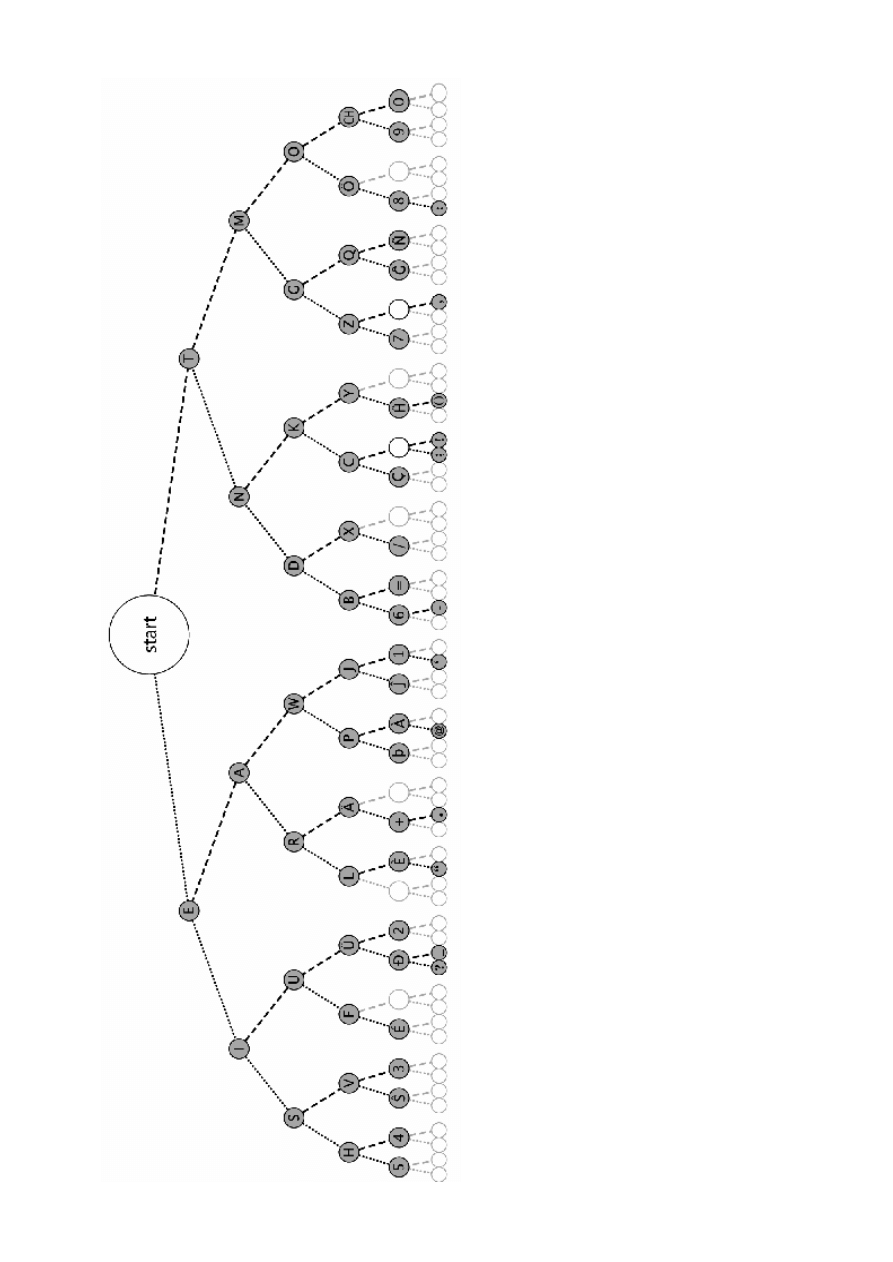
Instrukcja do programu ARGO Krzysztof Dąbrowski OE1KDA
17.02.2010 13
W celu odczytania znaku należy w miarę
odbierania elementów znaku telegraficznego
poruszać się po grafie krok po kroku w kie-
runku zależnym od rodzaju odebranego ele-
mentu (kropki lub kreski) aż do zidentyfiko-
wania odstępu po czym można zapisać lub
zapamiętać odebrany znak.
Metoda ta pozwala na odczyt alfabetu Morse’a
również osobom nie znającym telegrafii.
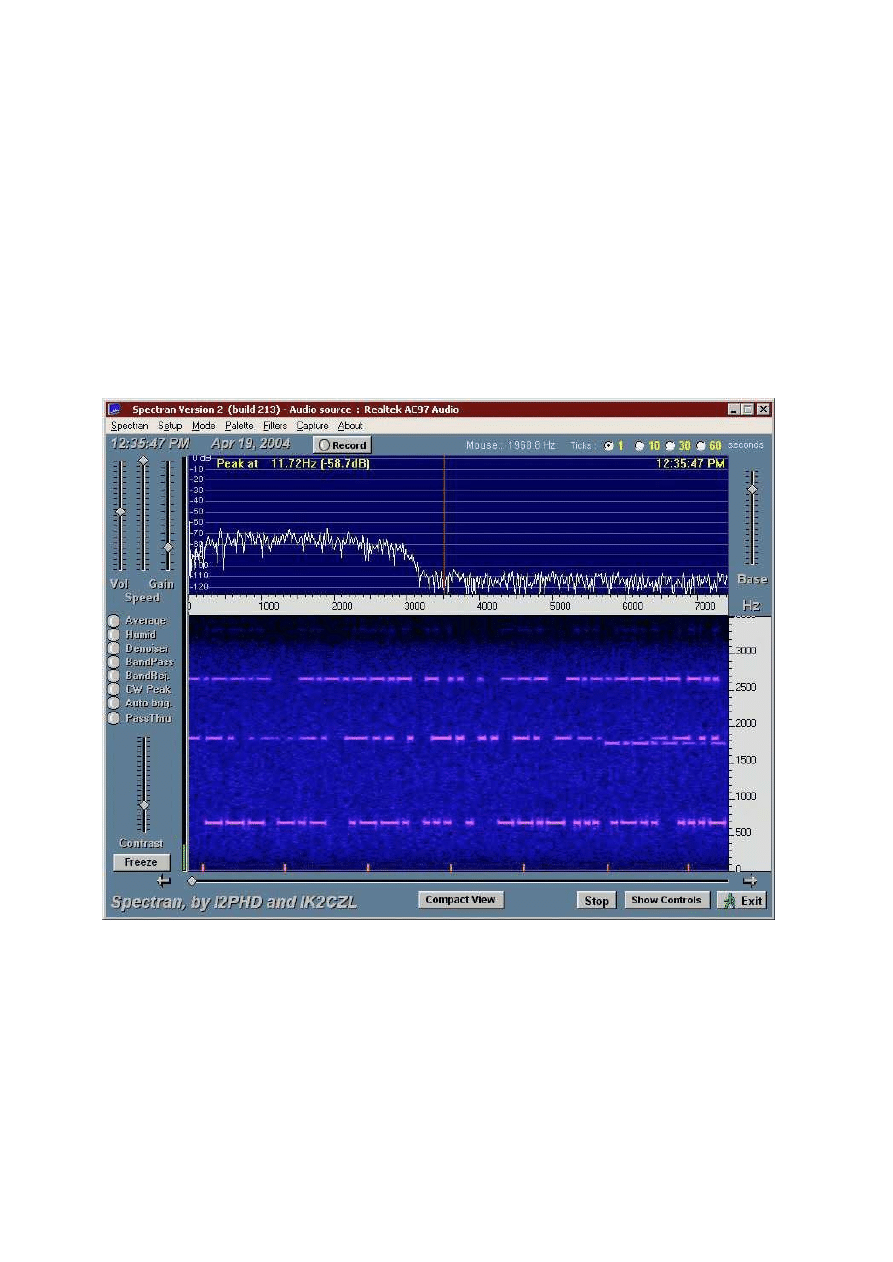
Instrukcja do programu ARGO Krzysztof Dąbrowski OE1KDA
17.02.2010 14
Dodatek C
Spectran
Alternatywę dla Argo stanowi program Spectran opracowany przez tego samego autora – I2PHD
i dostępny w internecie w tej samej witrynie co Argo. Pozwala on na wyświetlanie odebranych
sygnałów ma wskaźniku wodospadowym oraz ich wstępną obróbkę polegającą na filtracji, redukcji
poziomu szumów, eliminacji sygnałów zakłócajacych w tym przydźwięku sieciowego itd.
Spectran rejestrację w formacie wav zarówno sygnałów obrobionych jak i jeszcze nie przetworzonych
przez komputer.
Jako wyposażony w większą ilość możliwości Spectran jest oczywiście trochę trudniejszy w obsłudze,
dlatego też początkujący adepci QRSS powinni rozpocząć pracę od korzystania z Argo i ewentualnie
dopiero później przejść na korzystanie ze Spectranu lub innych programów.
Na ilustracji poniżej przedstawione jest główne okno programu.
Wyszukiwarka
Podobne podstrony:
Instrukcja do programu WSPR
instrukacja do programow profilaktycznych
instrukacja do programów profilaktycznych, ^v^ UCZELNIA ^v^, ^v^ Pedagogika, promocja zdrowia z arte
Instrukcja do programu sprawdzian SP, Analiza sprowadzianu, Sprawdzian
Instrukcja do programu Surfer, Studia, IIST
Instrukcja do programu WSPR
ScanWisePL instrukcja do programu ScanWise język polski
Instrukcja do programu DIGI NED
Instrukcja do ćw 09 Roboty przemysłowe Programowanie robota
instrukcja do cw z prog obiektowego, Programowanie obiektowe, Sentenza
Instrukcja do Winkalk, Instrukcja Obs˙ugi programu WinKalk
instrukcja instalacji do progra Nieznany
JS 08 Instrukcje while i do, Programowanie, instrukcje - teoria
Edytor Wyświetlaczy, Instrukcja do edytora, Program wspomagający tworzenie
Instrukcja do ćw 09 Roboty przemysłowe Programowanie robota
Instrukcja do tworzenia grafu równań strukturalnych w programie AMOS
Instrukcja do zad proj 13 Uklad sterowania schodow ruchom
MSIB Instrukcja do Cw Lab krystalizacja
więcej podobnych podstron